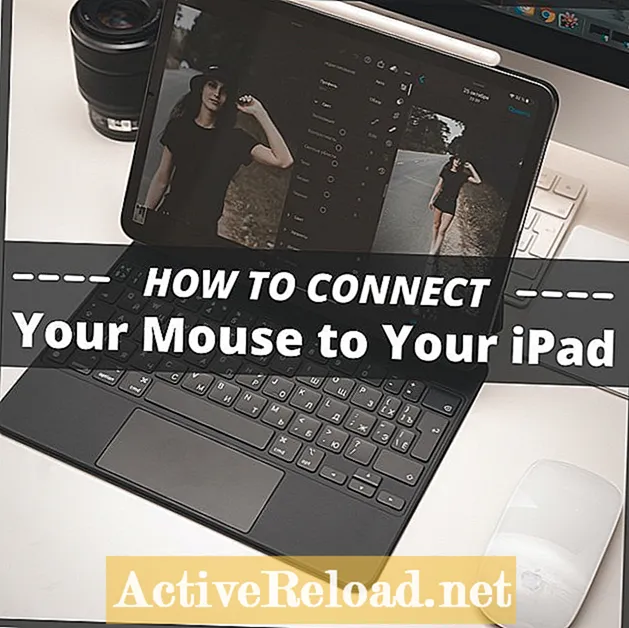Inhalt
- Einschalten Nicht stören
- So planen Sie Nicht stören
- So überschreiben Sie nicht stören
- Verwendung Nicht während der Fahrt stören
- Anpassen Nicht während der Fahrt stören
- Aktivieren Sie Beim Fahren für Kinder nicht stören
- Wie man Schlafenszeit benutzt und nicht stört
- Umfrage: Verwenden Sie Nicht stören?
Jonathan Wylie ist Schriftsteller, Pädagoge und Podcaster. Sie können die Audioversion dieses und anderer Artikel im Uncasting iOS-Podcast hören
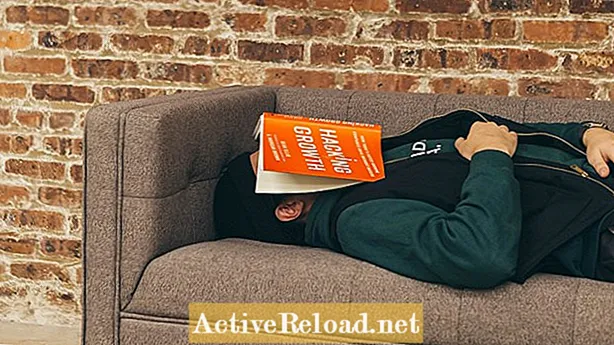
Wir alle brauchen unsere Ruhe.Die Supercomputer in unserer Tasche machen jedoch unglaublich süchtig und wir haben die schlechte Angewohnheit, sie jedes Mal zu überprüfen, wenn wir eine neue Benachrichtigung hören. Apple hat Do Not Disturb eingeführt, um sicherzustellen, dass Sie die Pause erhalten, die Sie benötigen, und um nicht mitten in der Nacht oder in einem wichtigen Meeting unterbrochen zu werden. Was tut es? Sie können Anrufe, Warnungen und Benachrichtigungen für einen festgelegten Zeitraum stumm schalten, damit Sie sich auf die jeweilige Aufgabe konzentrieren können. So funktioniert das.
Einschalten Nicht stören
Um "Nicht stören" zu aktivieren, öffnen Sie die App "Einstellungen", tippen Sie auf "Nicht stören" und schalten Sie den Schalter um, um ihn einzuschalten. Alternativ können Sie das Control Center öffnen und auf das Halbmond-Symbol tippen. Das Kontrollzentrum ist nur einen Wisch entfernt, sodass dies für die meisten Menschen schneller geht. Auf neueren iOS-Geräten greifen Sie auf das Control Center zu, indem Sie von der oberen rechten Ecke nach unten wischen. Bei älteren Geräten wischen Sie über die Home-Taste nach oben.
Wenn Sie "Nicht stören" aktivieren, bleibt es eingeschaltet, bis Sie es wieder ausschalten. Wenn Sie jedoch das Kontrollkästchen Nicht stören im Control Center (das Halbmond-Symbol) gedrückt halten, werden Optionen angezeigt, um es nach einer Stunde, später am Abend, wenn Sie Ihren aktuellen Standort verlassen, oder sogar um automatisch zu deaktivieren das Ende Ihres aktuellen Kalenderereignisses. Letzteres ist besonders nützlich, wenn Sie bei der Arbeit an einer Besprechung teilnehmen und sicherstellen möchten, dass Ihr Telefon für die Dauer der Besprechung stumm bleibt und nach Abschluss des Vorgangs wieder in den normalen Zustand zurückkehrt.
So planen Sie Nicht stören
Wenn es eine bestimmte Tageszeit gibt, die Sie immer verwenden, um nicht zu stören, können Sie Ihr iPhone oder iPad so planen, dass es zu bestimmten Zeiten ein- oder ausgeschaltet wird. Viele Leute nutzen die Planungsoption nachts, wenn sie sich fürs Bett fertig machen und sicher sein möchten, dass sie einen ununterbrochenen Schlaf bekommen.
Um einen Zeitplan für "Nicht stören" festzulegen, gehen Sie zu "Einstellungen"> "Nicht stören" und aktivieren Sie den Schalter neben "Geplant". Wählen Sie als Nächstes eine Zeit, zu der Nicht stören beginnen und enden soll. Sobald Sie sich darum gekümmert haben, wird Do Not Disturb jeden Tag zu den von Ihnen gewählten Zeiten automatisch ein- und ausgeschaltet.
Für noch mehr Komfort können Sie die Schlafenszeit aktivieren. Sie sollten es als Kippschalter unterhalb Ihrer geplanten Zeiten "Nicht stören" sehen. Nach der Aktivierung wird der Sperrbildschirm während der Öffnungszeiten nicht gestört, Anrufe werden stummgeschaltet und Benachrichtigungen werden an das Benachrichtigungscenter gesendet, bis Ihre geplante Nicht stören-Funktion endet. Die Schlafenszeitoptionen sind besonders nützlich, wenn Sie mitten in der Nacht aufwachen und Ihr Telefon greifen, um die Uhrzeit zu überprüfen, da der Bildschirm Ihre Augen nicht blendet und keine sichtbaren Benachrichtigungen angezeigt werden, die Sie dazu verleiten, Ihr Gerät zu entsperren und Ihr Gerät zu unterbrechen Schlafmuster.
So überschreiben Sie nicht stören
Natürlich gibt es Zeiten, in denen Sie Ihre Standardeinstellungen für "Nicht stören" überschreiben möchten. Möglicherweise erhalten Sie einen Notruf von einem Familienmitglied, oder die Schule Ihres Kindes könnte Sie bei der Arbeit anrufen, um Ihnen mitzuteilen, dass es ihnen schlecht geht. In Zeiten wie diesen können Sie Ausnahmen hinzufügen, mit denen Sie die erforderlichen Warnungen erhalten, auch wenn "Nicht stören" aktiviert ist.
Standardmäßig werden Alarme, die Sie in der Clock-App auf Ihrem iPhone oder iPad eingestellt haben, während "Nicht stören" weiterhin angezeigt. Dies ist nützlich, wenn Sie einen Satz haben, der Sie morgens weckt. Alarme überschreiben auch den Stummschalter und die Lautstärkeregler, sodass sie grundsätzlich immer ausgelöst werden, ob Sie dies möchten oder nicht.
Unter Einstellungen> Nicht stören sehen Sie eine Option zum Stummschalten von Anrufen und Benachrichtigungen. Hier können Sie festlegen, dass Warnungen immer oder nur dann stummgeschaltet werden, wenn Ihr iPhone gesperrt ist. Die Idee dabei ist, dass Sie wahrscheinlich Anrufe oder Benachrichtigungen erhalten können, wenn Ihr Gerät entsperrt ist und verwendet wird. Andernfalls werden Anrufe und Benachrichtigungen stumm geschaltet, wenn Ihr Gerät gesperrt ist und nicht verwendet wird.
Sie sehen auch eine Option, um Anrufe von bestimmten Personen zuzulassen. Wenn Sie auf diese Option tippen, können Sie zwischen "Jeder", "Niemand" oder "Favoriten" auswählen. Wenn Sie Favoriten auswählen, ermöglicht Ihr iPhone Anrufe von Personen, die in Ihrer Kontakt-App als Favorit markiert sind. Um Ihren Favoriten einen Kontakt hinzuzufügen, öffnen Sie die Kontakte-App, tippen Sie auf den gewünschten Kontakt und anschließend unten auf dem Bildschirm auf "Zu Favoriten hinzufügen". Dies ist perfekt für Familienmitglieder und stellt sicher, dass Sie auch in Notfällen kontaktiert werden können.
Schließlich gibt es eine Option unter Einstellungen> Nicht für wiederholte Anrufe stören. Nach der Aktivierung umgeht ein zweiter Anruf derselben Person innerhalb von drei Minuten automatisch "Nicht stören", es sei denn, Sie deaktivieren diese Option.
Verwendung Nicht während der Fahrt stören
Nicht stören kann über Geschäftstreffen und Schlafenszeit hinausgehen, wenn Sie Nicht während der Fahrt stören aktivieren. Nach der Aktivierung werden Textnachrichten stummgeschaltet und nicht mehr auf Ihrem Bildschirm angezeigt. Benachrichtigungen werden ebenfalls stummgeschaltet. Telefonanrufe sind zulässig, jedoch nur, wenn eine Verbindung zu Bluetooth oder einem Freisprechgerät besteht. Sie können weiterhin Karten verwenden, um zu navigieren und Abbiegehinweise zu verwenden. Wenn Sie jedoch ein Passagier in einem Auto sind und versuchen, Ihr iPhone zu verwenden, müssen Sie auf die Eingabeaufforderung "Ich fahre nicht" tippen, um es auszuschalten.
Ihr iPhone kann so eingestellt werden, dass "Nicht stören" automatisch aktiviert wird, wenn Ihr iPhone mit Bluetooth in Ihrem Auto verbunden ist oder wenn die Sensoren in Ihrem iPhone erkennen, dass Sie fahren. Um "Während der Fahrt nicht stören" zu aktivieren, öffnen Sie die App "Einstellungen", tippen Sie auf "Nicht stören" und scrollen Sie nach unten zu "Während der Fahrt nicht stören". Tippen Sie auf diese Option, um auszuwählen, ob sie automatisch aktiviert werden soll, wenn eine Verbindung zu Bluetooth in Ihrem Auto besteht, oder manuell.
Wenn Sie es manuell aktivieren möchten, müssen Sie es zu Ihren Control Center-Symbolen hinzufügen. Hier erfahren Sie, wie das geht.
- Öffnen Sie Einstellungen und tippen Sie auf Control Center
- Tippen Sie auf Steuerelemente anpassen
- Tippen Sie auf das Pluszeichen neben Beim Fahren nicht stören
Wenn Sie die obigen Schritte ausgeführt haben, können Sie das Control Center jederzeit öffnen und auf das Fahrzeugsymbol tippen, um "Während der Fahrt nicht stören" zu aktivieren.
Wenn Sie während der Fahrt eine Textnachricht erhalten, antwortet Ihr iPhone automatisch mit einer Standardnachricht mit der Aufschrift "Ich fahre mit eingeschaltet Nicht stören, während das Fahren eingeschaltet ist. Ich werde Ihre Nachricht sehen, wenn ich dahin komme, wohin ich gehe."Sie können diese automatische Antwort ändern, indem Sie zu Einstellungen> Nicht stören> Automatische Antwort gehen.
Wenn jemand auf Ihren Text mit automatischer Antwort mit dem Wort "Dringend" antwortet, können Sie alle nachfolgenden Texte dieser Person für den Rest Ihrer Reise lesen. Erwägen Sie daher, diese Informationen zu Ihrer automatischen Antwort hinzuzufügen, wenn Sie der Meinung sind, dass Sie manchmal während der Fahrt per Text kontaktiert werden müssen.
Anpassen Nicht während der Fahrt stören
Aktivieren Sie Beim Fahren für Kinder nicht stören
Jeder möchte, dass seine Kinder sichere Fahrer sind, aber gleichzeitig wissen die Eltern, dass sie nicht immer die besten Entscheidungen treffen. Zum Glück hat Apple die Option hinzugefügt, "Beim Fahren nicht stören" auf dem iPhone Ihres Kindes automatisch zu aktivieren. Nach der Aktivierung können sie es ohne einen elterlichen Passcode nicht mehr ausschalten. Es verwendet eine Funktion namens Bildschirmzeit. Hier erfahren Sie, wie Sie es einrichten.
- Gehen Sie auf dem iPhone Ihres Kindes zu Einstellungen> Bildschirmzeit
- Tippen Sie auf Bildschirmzeit einrichten, dann auf Weiter und anschließend auf Dies ist das Gerät meines Kindes
- Arbeiten Sie die Menüs durch, bis Sie zu Inhalt und Datenschutz gelangen
- Tippen Sie auf Weiter und legen Sie einen elterlichen Passcode fest
- Tippen Sie auf Inhalts- und Datenschutzbeschränkungen und scrollen Sie nach unten, um sicherzustellen, dass "Während der Fahrt nicht stören" auf "Zulassen" eingestellt ist
Erfahren Sie mehr durch Lesen, Bildschirmzeit und Kindersicherung auf iPhone und iPad.
Wie man Schlafenszeit benutzt und nicht stört
Ein weiterer Ort, an dem "Nicht stören" verwendet wird, ist die Uhr-App. Apple hat eine Funktion namens Bedtime, mit der Sie Ihre Schlafgewohnheiten verfolgen und Weckalarme einstellen können. Sie können die Zeit einstellen, zu der Sie ins Bett gehen möchten, sowie die Zeit, zu der Sie aufwachen möchten. Sie werden daran erinnert, wann Sie ins Bett gehen müssen, und es gibt eine Vielzahl einzigartiger, beruhigender Alarme, die für bestimmte Wochentage eingestellt werden können.
Wenn die Schlafenszeit aktiviert ist, wird "Nicht stören" automatisch aktiviert. Der Sperrbildschirm wird gedimmt, Anrufe werden stummgeschaltet und Benachrichtigungen werden an das Benachrichtigungscenter gesendet, bis Ihr Alarm ausgelöst wird. Erfahren Sie mehr über Bedtime im Video unten.